Gilt für
Funktionen
Wer kann diese Funktion nutzen?
RM-Administratoren und Portfoliobearbeiter können Feiertage und Wochenenden konfigurieren.
Feiertage und Wochenenden konfigurieren
Feiertage und Wochenenden können konfiguriert werden, um Zeit genau zu budgetieren.
Standardmäßig hat eine Arbeitswoche in Resource Management fünf Tage. Die Arbeitswoche beginnt am Montag, sodass Samstag und Sonntag arbeitsfreie Tage sind.
Wenn Mitglieder von Freitag bis Sonntag nicht verfügbar sind, kann das Team eine Vier-Tage-Arbeitswoche arbeiten. Sie können auch ein paar Teammitglieder jeden Tag in der Woche arbeiten lassen. Bei einigen Unternehmen sind Freitag und Samstag arbeitsfreie Tage und Sonntag der Beginn der Arbeitswoche. Sie können die Länge der Arbeitswoche je nach Bedarf anpassen.
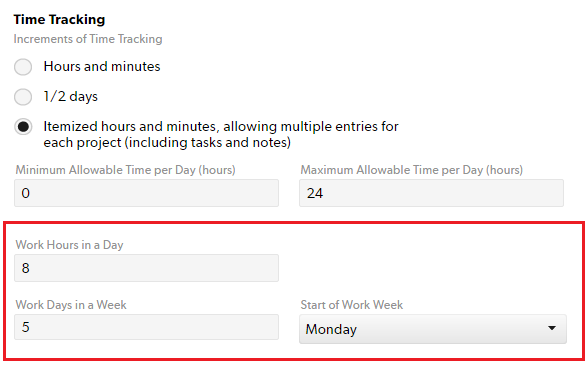
So legen Sie Ihre Arbeitswoche fest
- Wählen Sie Einstellungen aus.
- Wählen Sie Kontoeinstellungen aus.
- Scrollen Sie auf der Seite Kontoeinstellungen nach unten zur Zeiterfassung.
- Geben Sie in den folgenden Feldern Details zu Ihrer Arbeitswoche ein:
- Arbeitsstunden pro Tag
- Arbeitstage pro Woche
- Anfang der Arbeitswoche
- Wählen Sie unten auf der Seite Kontoeinstellungen die Option Speichern aus.
Auf der Seite Planen werden arbeitsfreie Tage als hellgraue vertikale Bänder angezeigt. Resource Management berücksichtigt arbeitsfreie Tage (gesetzliche Feiertage oder Wochenenden) bei Verfügbarkeitsberechnungen nicht.
Feiertage verwalten
Gesetzliche Feiertage
Gesetzliche Feiertage gelten für alle Standorte und sind arbeitsfreie Tage.
So fügen Sie einen gesetzlichen Feiertag hinzu
Bevor Sie beginnen
Teilzeitverfügbarkeit hat Vorrang vor gesetzlichen Feiertagen. Wenn Sie beispielsweise mit einem Teilzeitmitarbeiter arbeiten, der an einem gesetzlichen Feiertag Zuweisungen hat, wird dieser für den Feiertag als verfügbar angezeigt.
Um den Teilzeitmitarbeiter an einem gesetzlichen Feiertag als nicht verfügbar anzuzeigen, entfernen Sie seinen Teilzeitverfügbarkeitsplan für diesen Tag.
- Wählen Sie Einstellungen aus.
- Wählen Sie Kontoeinstellungen aus.
- Wählen Sie im linken Menü Gesetzliche Feiertage aus.
- Geben Sie die Details für den Feiertag ein.
- Wählen Sie Hinzufügen aus.
Regionale Feiertage
Erstellen Sie für Ereignisse, die nur in bestimmten Standorten gelten, eine Freistellungsart (z. B. regionaler Feiertag) und weisen Sie sie nach Bedarf zu.
So erstellen Sie einen regionalen Feiertag oder eine Freistellungsart
- Wählen Sie Einstellungen aus.
- Wählen Sie Kontoeinstellungen aus.
- Wählen Sie im linken Menü Freistellungsart aus.
- Geben Sie die Details für den Feiertag/die Freistellungsart ein.
- Wählen Sie Hinzufügen aus. Wenn Sie eine neue Freistellung hinzufügen, wird diese als Zuweisungsoption angezeigt.
Arbeitstage mit Freistellung werden nicht automatisch vom Budget abgezogen. Zeit, die für eine Freistellung vorgesehen ist, gilt als verfügbare Zeit.
So entfernen Sie Projektzuweisungen, die sich mit regionalen Feiertagen überschneiden
Sie können das Entfernen sich überschneidender Zuweisungen nicht rückgängig machen. Überprüfen Sie Ihren Zeitplan, bevor Sie diese Änderung vornehmen.
- Wählen Sie die Zuweisung und dann Zuordnung aus.
- Wählen Sie Sich überschneidende Zuweisungen entfernen aus.